Как отключить оптимизацию MIUI и зачем это нужно
Считается, что на Android дела с оптимизацией совсем плохи. Якобы фрагментация (когда на рынке сосуществует много разных версий ОС) банально не позволяет Google нормально оптимизировать софт смартфонов, из-за чего они работают не в полную мощь, поскольку реализовать их потенциал универсальным способом практически невозможно. Однако по факту это не совсем так. Вернее, совсем не так. Ведь у Google нет никакой нужды заниматься оптимизацией самостоятельно – это делают сами производители, которые выпускают фирменные оболочки для Android. Правда, не всем это нравится, и они отдали бы всё, чтобы от неё отказаться.

Отключение оптимизации MIUI может улучшить работу вашего смартфона
Несмотря на то что многие воспринимают оптимизацию не как результат, а как процесс, применительно к смартфонам Xiaomi и Redmi, которые работают на MIUI, это не относится. В их случае оптимизация – это вполне конкретная функция, которая автоматически управляет процессами, происходящими на устройстве. Она принудительно освобождает оперативную память, разгружает процессор от ресурсоёмких задач, снижает энергопотребление и вообще всячески поддерживает баланс в прошивке.
Что такое оптимизация MIUI
По большому счёту оптимизация MIUI – штука хорошая. Другое дело, что иногда она начинает явно конфликтовать с собственными механизмами Android. И тогда смартфон, который работает и на Android, и на MIUI одновременно, может функционировать неправильно. Например, излишне активно выгружать запущенные приложения из фонового режима, принудительно снижать качество скриншотов или, что совсем плохо, препятствовать работе некоторых приложений.
Если вы столкнулись с какими-то из этих проблем или просто подозреваете, что без оптимизации ваш смартфон будет работать лучше, вы можете эту самую оптимизацию отключить:
- Перейдите в «Настройки» и откройте вкладку «О телефоне»;
- В открывшемся окне пролистайте и найдите раздел «Версия MIUI»;
- Быстро-быстро без остановок нажимайте на него 10 раз подряд;
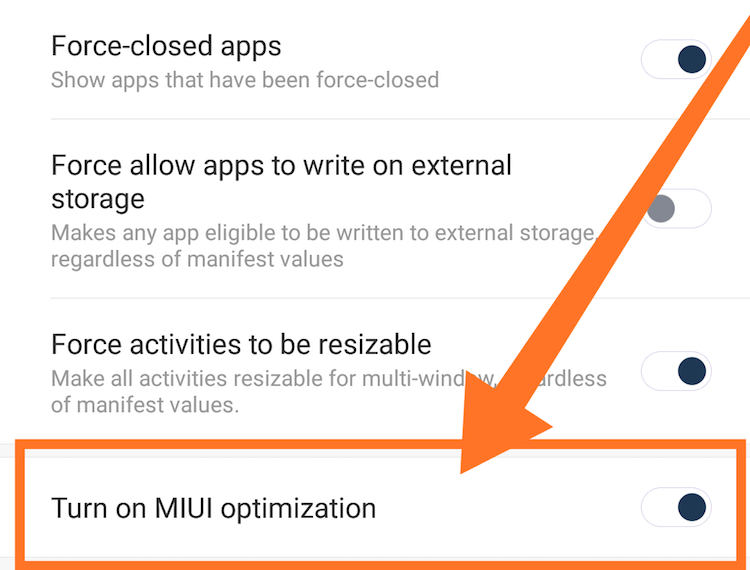
Отключить оптимизацию можно только в меню разработчиков
- Появится уведомление об активации меню разработчиков;
- Вернитесь на шаг назад и перейдите в «Расширенные настройки»;
- Откройте «Для разработчиков» и отключите параметр «Включить оптимизацию MIUI».
Некоторые смартфоны Xiaomi в зависимости от версии прошивки могут предлагать несколько вариантов оптимизации: высокий, средний и низкий. Соответственно, чем она выше, тем больше алгоритмы MIUI вмешиваются в функционирование смартфона, а чем ниже — тем меньше. Вы можете не отключать оптимизацию совсем, а выбрать средний или низкий уровень оптимизации, если боитесь, что работоспособность вашего устройства изменится слишком кардинально.
Отключение рекламы
Навязчивая реклама также раздражает пользователя и влияет на потребление заряда телефоном.
Он состоит из двух этапов. Процедура начинается с перехода в меню Безопасности и отключаем персонализацию услуг. Подробнее об отключении рекламы в отдельной статье.
Перевести бегунки рекомендаций в отключенное положение нужно также в:
Расширенных настройках приложения Музыка;
Настройках утилиты Темы;
Настройках меню безопасности;
Расширенных настройках, в категории Конфиденциальность. Также нужно снять разрешение на участие в программе улучшения качества и отправки данных через персональные сервисы;
В этом же разделе надо найти два пункта: «Доступ к уведомления» и «Приложения с доступом к данным» и в них убрать галочки с полей MSA, MIUI Daemon, Analytics, com.mi.dlabs.vr.Notification Listener (названия могут меняться в зависимости от версии Miui) – скрытых шпионов.
Отключение оптимизации через меню разработчика
Для начала нужно активировать режим разработчика, иначе нужных настроек вы просто не увидите. Имейте в виду, что после отключения оптимизации MIUI время работы смартфона от батареи уменьшится.
Чтобы сделать это совершите несколько простых действий:
Теперь можно приступать ко второму шагу.
Инструкция как отключить оптимизацию MIUI в настройках разрабочитка:
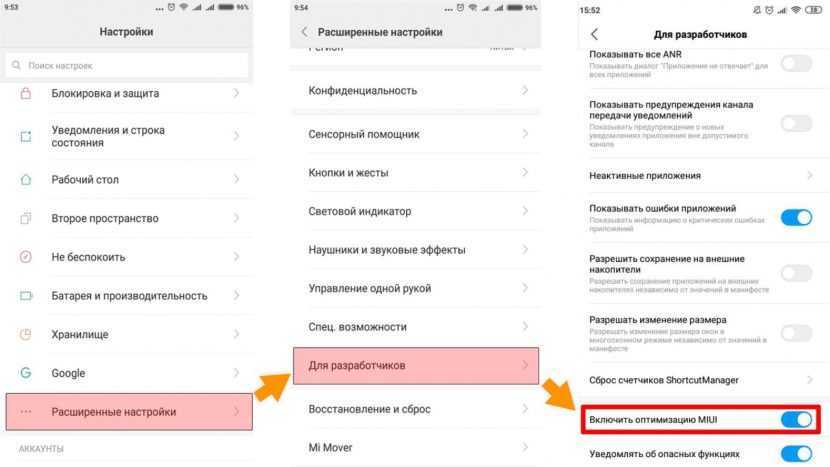
После выполнения этих шагов, автоматическое управление системными процессами, например, памятью и батареей, будет отключено.
Когда будет нужно включить оптимизацию MIUI в меню разработчика обратно, просто верните ползунок в прежнее положение «Включено».
Максимальное энергосбережение
В одной из сборок прошивки MIUI 9.8.10 для смартфонов Xiaomi обнаружен режим максимального энергосбережения под названием Supersaver. Об этом сообщил китайский ресурс ITHome.
MIUI – прошивка для устройств на основе операционной системы Android с открытым исходным кодом, которая разрабатывается компанией Xiaomi. Отличается измененным пользовательским интерфейсом.
По словам исследователей, в распоряжении которых оказалась сборка системного ПО, предназначенная для внутреннего пользования, данный режим автоматически активируется, когда уровень заряда аккумулятора смартфона достигает отметки в 10%.
Гаджет тестировщиков после активации функции проработал еще около 33 часов без подзарядки. Во всяком случае, именно такие данные приводят инсайдеры, подтверждая их скриншотом экрана смартфона. Какое именно устройство использовалось при проведении тестирования, источник не уточняет. На практике время автономной работы гаджета будет зависеть от общей емкости аккумулятора и ряда других факторов.
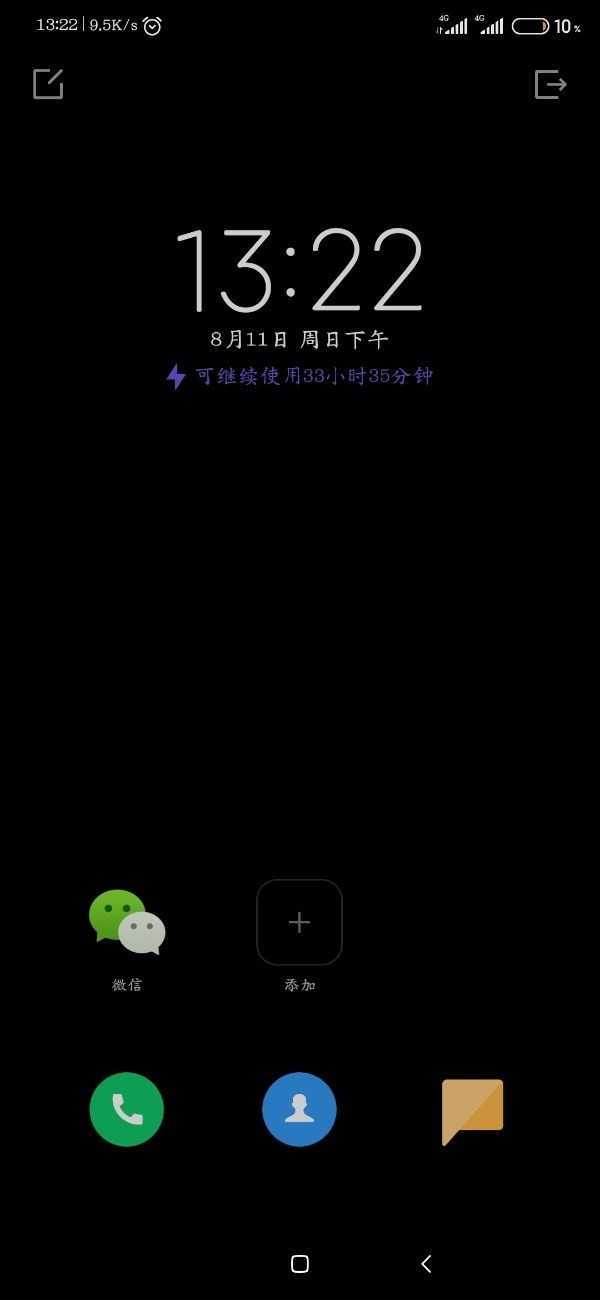
Xiaomi тестирует функцию максимального энергосбережения в MIUI 9.8.10
Когда именно данная функция появится в массовых версиях прошивок, не сообщается. Впрочем, и без нее устройства Xiaomi демонстрируют неплохое время автономной работы. К примеру, смартфон Redmi 7 на базе Qualcomm Snapdragon 710 и MIUI 10, оснащенный аккумулятором емкостью 4000 мАч, проработал свыше 435 часов в режиме ожидания в рамках испытания, ход которого Xiaomi транслировала через сервис Weibo.
MES по-русски: чем заменить зарубежные системы управления производственными процессами
Цифровизация

Стоит также отметить, что идея, воплощенная Xiaomi в Supersaver не нова. Функция «Максимальное энергосбережение» предусмотрена прошивкой смартфонов Samsung. Аналогично работает режим Stamina Mode в гаджетах Xperia компании Sony, мобильное подразделение которой сейчас переживает трудные времена.
Отключите автосинхронизацию данных
Для пользования современными смартфонами почти каждому человеку необходим Google Play аккаунт. Он позволяет использовать Google Play, просматривать карты и электронную почту, синхронизировать данные.
В аккаунте хранятся все данные Вашей системы, и они никуда не денутся даже при смене телефона — достаточно просто зайти в свой аккаунт на новом телефоне.
Функция автосохранения данных очень удобна и полезна, но сильно расходует заряд и интернет-трафик, а так же замедляет работу системы.
Автосинхронизация работает одинаково на всех системах Android, и сейчас мы разберемся как ее отключить.
1. Автосинхронизация приложений:
- в «Настройках» выберите пункт «Аккаунты» или «Другие аккаунты», зависит от телефона;
- нажмите на «Google»;
- если у Вас несколько учетных записей «Google», выберите ту, синхронизацию которой нужно отключить;
- в зависимости от версии ОС убираем галочки или переключаем тумблеры у тех пунктов, синхронизацию которых нужно отключить;
- в разделе «Еще» — «Синхронизировать» можно отключить синхронизацию сразу для всех разделов;
Точно так же Вы можете поступить с любым аккаунтом.
На некоторых версиях ОС синхронизацию можно отключить прямо из шторки. Для этого опустите ее и нажмите на кнопку «Синхронизация».
2. Резервное копирование:
Иногда для ускорения смартфона требуется отключить и эту функцию. Она сохраняет данные на подключенный Google-диск (облачное хранилище). Постоянный перенос данных в автоматическом режиме расходует батарею и интернет.
Чтобы отключить резервное копирование:
- «Настройки» — «Личные данные» — «Восстановление и сброс»;
- отключите пункты «Сохранять на Google-диск», «Резервное копирование» и «Автоматическое резервное копирование». В зависимости от устройства могут встречаться такие пункты как «Автовосстановление», «Резервирование данных» и так далее.
На системах Android 8 и выше нужно в настройках открыть пункт «Система», а в нем найти резервное копирование.
Функция отключена, можно закрыть настройки.
Полное отключение автосинхронизации и резервного копирования рекомендуется только если Вы точно уверены в том, что они не пригодятся.
После выполнения всех перечисленных инструкций, прирост производительности Вашему смартфону обеспечен.
Установка кастомной прошивки на Андроид
Если для вашего смартфона долго не выходят обновления, можно попробовать решить проблему установкой кастомной прошивки.
Обычно в такой прошивке установлены моды созданные сообществом, что увеличивает производительность или добавляет новые функции. Еще кастомная прошивка может обновить ваше устройство до последней версии Андроид, даже если устройство не поддерживается официально.
Но, при этом есть риск. Ведь нужно будет сделать рут, который может убить ваше устройство. Некоторые приложения (например, банковские — Сбербанк) не будут работать. У устройства может пропасть гарантия. Впрочем, если вы уверены в своих технических навыках или у вас старое устройство, этот способ даст новую жизнь старому гаджету и действительно ускорит его.
Обнаружены наложения на Android. Что этому способствует?
В случае если ваш смартфон выдаёт, что обнаружены наложения в Android, то это означает, что какое-то приложение пытается открыть своё окно поверх других запущенных программ, но не имеет на это прав доступа. Не всегда это приложение является зловредным.
В двух последних версиях операционной системы Андроид появилась возможность запускать сразу два приложения на одном экране гаджета. К примеру, можно смотреть видео на YouTube и параллельно листать ленту новостей в Facebook.
Есть два вариант решения проблемы. Первый – это отключить наложения на устройстве полностью. Для этого нужно:
1 миллион пользователей
These cookies are necessary for the website to function and cannot be switched off in our systems. They are usually only set in response to actions made by you which amount to a request for services such as setting your privacy preferences, logging in or filling in formsYou can set your browser to block or alert you about these cookies, but some parts of thesite will not then work. These cookies do not store any personally identifiable information.
Настройка режимов потребления энергии
Изначально в системе MIUI стоит “умный режим“ энергопотребления, который регулирует работу приложений. Он выставляет ограничения, чтобы программы уходили “в сон”, когда вы ими не пользуетесь. Зайдите в “Параметры” — “Питание и Производительность” — “Контроль активности”.
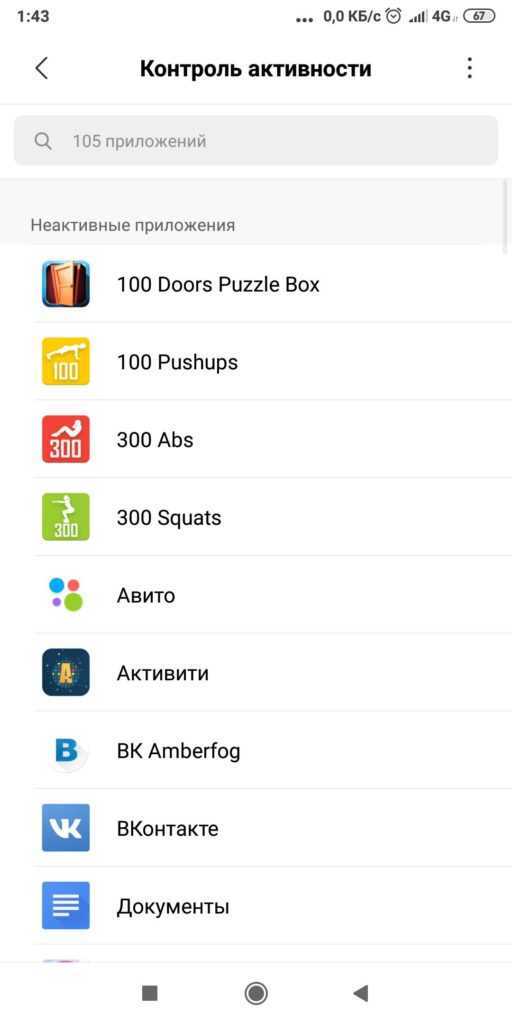
Найдите приложение, которым вы редко пользуетесь, и откройте его. Вам предложат четыре варианта режима: без ограничений, “умный”, мягкое ограничение и жесткое. Для основных программ оставьте “умный контроль”. Если приложение открывается редко, рекомендуется жесткий режим. Он закрывает ненужные ресурсы, которыми вы редко пользуетесь.
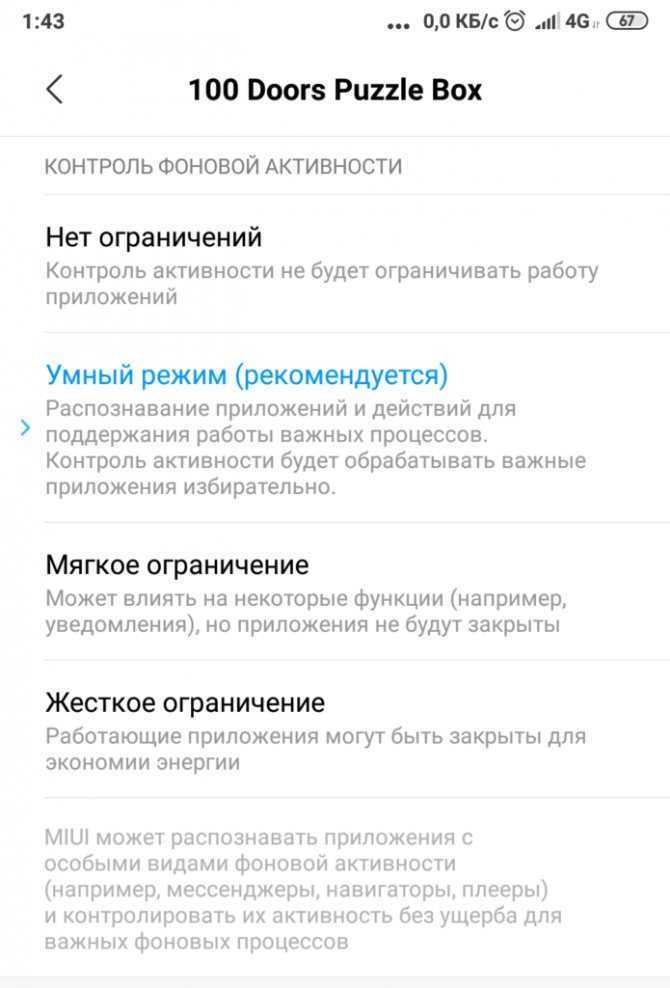
Лучше включить или выключить?
Теперь, когда мы знаем все проблемы, которые это может вызвать, и очки, которые мы могли бы заработать, положив все, что это могло вызвать, на баланс, мы понимаем, что в очень немногих случаях будет лучше отключить оптимизацию MIUI. Только в тех случаях, когда у нас есть серьезная проблема с MIUI и с учетом всех негативных последствий, которые изменение может оказать на систему, этот вариант будет рекомендован.
Для всех других пользователей в расширенном масштабе улучшение MIUI является идеальным вариантом, который мы можем активировать, применяя общие исправления во всей системе и решая проблемы, которые в прошлом были общими в прошлом. Кроме того, учитывая, что не все смартфоны включают эту функцию, неудивительно, что рано или поздно эта опция исчезнет из Xiaomi, поскольку это уже произошло с предыдущими опциями, которые в конечном итоге больше навредили, чем устраняли ошибки.
Режим оптимизации Miui в настройках Xiaomi
В настройках можно найти пункт «включить оптимизацию Miui», который по умолчанию включен. Но некоторые приложения просят отключить эту опцию для полноценной работы. Чем это чревато:
Отключение функции «Оптимизация MIUI»Свободной оперативной памяти станет большеПриложения, которые несовместимы с Miui или работают с ошибками, начнут работать исправноОтключение анимаций перехода и замена их на стандартные от системы андроидНекоторые меню могут измениться (статистика и оптимизация батареи)Предустановленные программы Miui могут перестать работать или работать некорректноУсложнение запуска мультимедиа-приложений; Невозможность играть в ресурсоемкие игрыОграничения на функционал пользовательского интерфейсаСуществует вероятность неполучения обновлений системыСнижение качества скриншотов экрана смартфона
Некоторые пользователи замечают более быстрый расход аккумулятора при отключении этой опции.
Включение и отключение оптимизации
- Выбрать меню «О телефоне«;
- Дойти там до строчки «Версия MIUI» и совершить по ней 7 быстрых нажатий;
- По завершении процедуры появится уведомление об активации режима инструментов разработчика.
Теперь они доступны в соответствующей строчке раздела настроек «Дополнительные инструменты».
Для отключения пункта «Оптимизация MIUI» нужно перейти в:
- Расширенные настройки;
- Для разработчиков;
- Листаем в конец списка.
Далее осталось лишь включить или отключить режим с помощью бегунка.
Отключение через консоль
Если по каким-то причинам воспользоваться меню у вас не получается, можно использовать консоль.
- Подключите устройство к компьютеру с adb и в режиме отладки;
- Вводим следующие команды:
Оптимизация работы Miui 10
По мере задействования устройства, пользователь постоянно устанавливает приложения и дополнительные утилиты. Некоторые используются, иные постепенно становятся не нужны, а человек забывает проводить их удаление.
За счет этого замедляется работа гаджета. Чтобы избежать сбоя и торможения в работе, следует удалять ПО, в которых уже нет необходимости. Выполняется это через настройки. Рядом с каждой утилитой нужно активировать кнопку Закрыть.
Что это за функция?
В устройстве изначально активирована анимация. Ее разрешено отключить и за счет этого разгрузить работу процессора. Для этой цели нужно пойти по такой схеме:
- Переход в Настройки.
- Активируется опция Дополнительно.
- Нажимается Оптимизация.
Можно запустить режим повышенной производительности. Для этой цели нужно перейти в настройки, нажать на Дополнительно, зайти во вкладку в батареей и после нажать на режим питания. После этого процессор начинает работать в полном режиме.
Системная память
Каждому пользователю хочется выполнять операцию, как оптимизировать miui 10, оперативно. Без активации и совершенствования памяти не обойтись. Достигнуть подобной цели можно посредством отключения рекламы.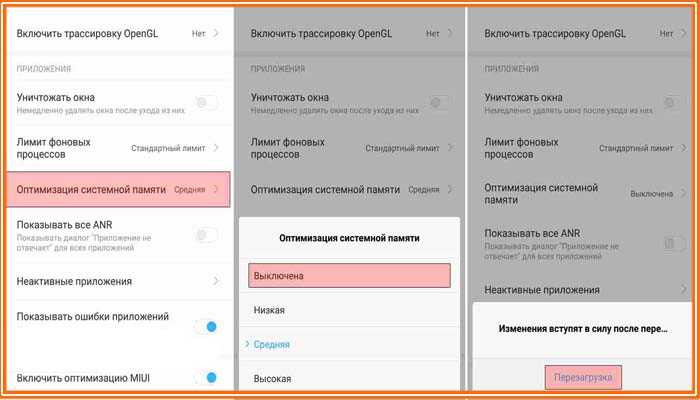
Данная операция выполняется следующим образом:
- активируется Безопасность;
- нажимается кнопка Трафик;
- следует нажать на Передачу данных;
- активируется кнопка с тремя точками, что присутствует вверху справа;
- выбирается строка – фоновые соединения;
- следует нажать на msa;
- проводится отключение.
После выполнения данных операций реклама будет доставляться память. Устройство начнет работать оперативно.
Энергопотребление
Не нужно забывать об этом показателе. Для работы с ним требуется произвести операции в меню настроек, которые именуются, как Производительность и батарея. Несмотря на ограничение деятельности, выполненных выше представленных действий, окажется недостаточно. Стоит провести две манипуляции:
- Умный режим. Можно изучить уровень движения днем и отдыха ночью. Мягкое ограничение.
- Жесткий вариант ограничения. После активации закрывается приложение, ПО не работает в фоновом режиме.
Одновременно с этим не стоит забывать о вхождении в сценарий, чтобы установить экономию энергии в период отдыха. После выполнения подобных манипуляций ОС отключит службы, сразу, как поймет, что человек спит.
Батарея
Показатели батареи устройства отражаются на экране. Настройки энергопотребления пользователь должен осуществлять сразу после приобретения гаджета. При желании установить показатель зарядки в процентах, потребуется действовать через настройки. Для этой цели производятся следующие манипуляции:
- осуществляется переход в Настройки;
- аыбирается раздел Панель состояния;
- нажимается Индикатор батареи.
После этого будет позволено видеть уровень заряда батареи и регулировать его параметр. Это наглядная опция, разрешающая изменять производительность.
Лишние приложения в смартфоне
При скачивании и установке игр и других данных со сторонних источников следите за тем, чтобы не инсталлировать посторонние, а иногда и вредоносные программы.
За долгое время пользования телефоном в нем скапливается много лишнего и ненужного, в том числе разного рода приложения.
Перечислим те, что установлены в большинстве телефонов, но владелец даже не знает о том, что они сильно тормозят работу:
Стандартный браузер часто появляется внезапно и без ведома самого владельца, так как скачивается с другими приложениями. Как правило, в него вшиты ссылки рекламодателей и много другой ненужной информации, к тому же такие посторонние браузеры могут сливать информацию другим источникам.
Обнаружить скрытые программы можно, зайдя в Проводник. В одноименном разделе будет отображен весь софт, оттуда же можно удалить все данные с подозрительными и незнакомыми значками.
Никаких украшений
Виджеты — это интерактивные элементы ОС, созданные для удобства пользователя.
Их можно в неограниченном количестве создавать на экране смартфона: каждая программа предоставляет несколько вариантов виджетов.
Анимированные обои — это так называемые «Живые обои», они дают пользователю возможность сделать свой рабочий стол красивым и интерактивным.
Темы — включают все вышеперечисленное, они редактируют оформление рабочего стола под один определенный стиль, заменяют иконки и мелодию звонка.
Несмотря на удобство и красоту, виджеты и темы замедляют работу смартфона, а дополнительная анимация быстро разряжает батарею.
Анимированные обои и темы отключаются в разделе «Настройки» — «Дисплей», либо в установках Вашего лаунчера.
Чтобы удалить виджеты, нужно либо стереть саму программу в случае ненадобности, либо устранить виджет с рабочего стола посредством переноса (нажать и подержать).
Для лучшей работоспособности от всяких тем, украшений и живых обоев лучше отказаться.
Настройка синхронизации данных
Синхронизация данных, например, файлы Google Фото, происходит автоматически, что позволяет не беспокоиться о сохранении информации на устройствах. Несмотря на удобство такой процедуры, ее регулярное применение приводит к расходу ресурсов системы, что сказывается на общем быстродействии смартфона.
Также подобная функция довольно сильно разряжает аккумулятор и способна вызвать дополнительные расходы интернет-трафика. Полностью отключать фоновую синхронизацию необязательно — достаточно уменьшить периодичность подключения к серверу или выбрать синхронизацию только по Wi-Fi.
Как оптимизировать GPS для ускорения Xiaomi
У некоторых программ есть постоянный доступ к определению местоположения смартфона. Эта функция негативно влияет на энергетическую эффективность гаджета. Чтобы снизить потребление заряда аккумулятора и еще немного разгрузить процессор, нужно сделать следующее:
1. В настройках смартфона открыть раздел Местоположение. 2. Перейти в пункт Разрешения для приложений. 3. Для каждой программы выставить функцию Разрешено только при использовании.
Теперь приложения станут использовать GPS-модуль только в те моменты, когда будут активны. Постоянный доступ можно оставить программам, которым это необходимо для полноценной работы (мониторинг здоровья, родительский контроль и так далее). Части приложений, если посчитаете это нужным, можно вообще перекрыть доступ к определению местоположения.
Как отключить уведомления будущих обновлений
Довольно часто пользователи Xiaomi сталкиваются с постоянными и назойливыми оповещениями об update-ах телефона. Для того, чтобы это больше вам не мешало, стоит просто отключить уведомления такого типа. Однако стоит заметить, что телефон все равно будет их скачивать и устанавливать.
Для того чтобы это сделать вам необходимо выполнить следующие шаги:
- Перейти в настройки смартфона.
- Зайти в раздел приложений.
- найти раздел update.
- перейти в подпункт показа уведомлений.
- В открывшемся окне снимите галочки со всех переключателей.
- Теперь надоедливые сообщения больше не будут вас докучать
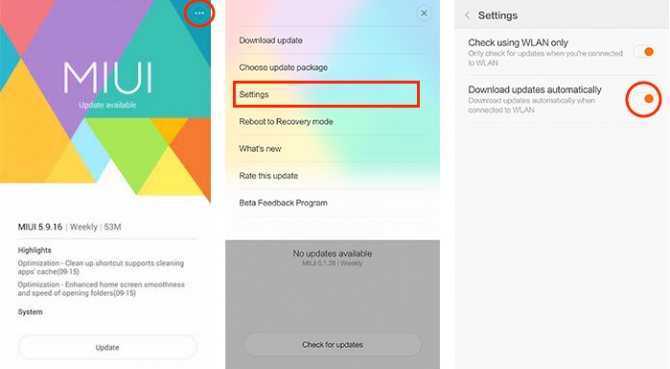
Как отключить уведомления будущих обновлений
Следует знать, что после того, как пройдет автоматическая загрузка нового телефона, после его перезагрузки, все изменения вступят в силу, и вы загрузите свой аппарат уже с новой версией прошивки. Для того, чтобы этого больше не случалось вам понадобится деактивация данной функции.
Выполнение сброса Android устройства до заводских настроек
Если ничего не помогает, то следует попробовать выполнить сброс телефона до заводских настроек. Это полностью удалит все личные данные, файлы программ и сами программы, оставив только системные приложения, которые тоже будут почищены.
Обратите внимание! Выполнить сброс можно из настроек телефона, найдя соответствующий пункт среди прочих конфигураций, или с помощью меню восстановления
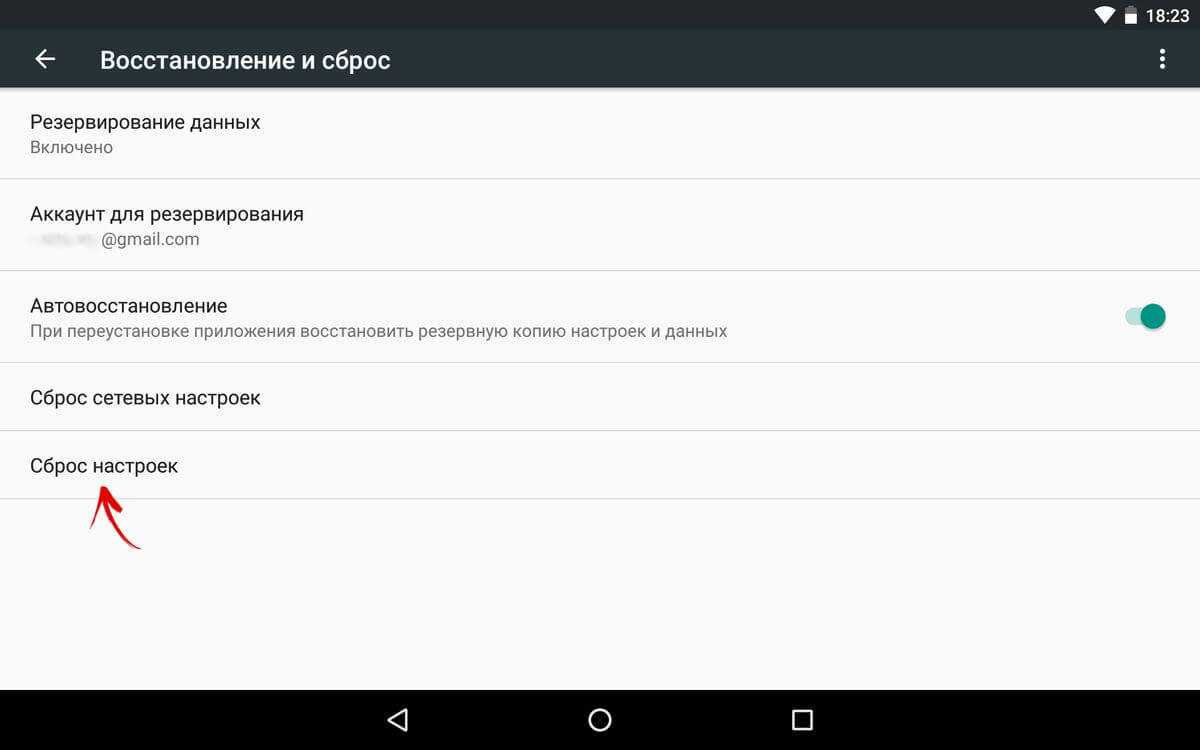
Сбросить телефон можно и через меню стандартных конфигураций
Запуск приложения «Оптимизация» на Андроиде – важный и полезный процесс, который решает многие проблемы с приложением и занимаемой ими памятью, но иногда из-за системных сбоев подключение к телефону может зависнуть, а сам процесс будет долгим или бесконечным. В этих случаях и нужно прибегать к попыткам его убрать.
Что будет, если отключить оптимизацию MIUI
Не бойтесь: отключение оптимизации MIUI не ухудшит работу вашего смартфона. Он не будет работать медленнее, системные анимации по-прежнему будут прогружаться как и раньше, а приложения будут запускаться с прежней скоростью. Просто из-за отключения этого параметра смартфон больше не будет сам принимать решение об особенностях выполнения тех или иных задач.

Работать хуже без оптимизации ваш смартфон точно не будет, но, если что, вы сможете включить всё как было
Он перестанет принудительно выгружать приложения из памяти, затормаживать процессор с целью увеличения автономности и выполнять другие задачи, которые, по мнению системы, обеспечивают правильную работоспособность смартфона и приложений, которые на нём запускаются. Соответственно, его работоспособность в отдельных сценариях, наоборот, должна улучшиться, а время автономной работы хоть и снизиться, но абсолютно некритично на общем фоне.
Впрочем, если вам не понравится, как ваш аппарат начал работать при отключённой оптимизации MIUI, вы всегда можете вернуть всё назад. Просто проследуйте по тому же пути, что указан в инструкции выше, и включите оптимизацию заново. С этого момента прошивка начнёт принудительно оптимизировать выполнение всех процессов, которые, по её мнению, влияют на работоспособность устройства. Так что экспериментируйте и не бойтесь. Хуже от этого точно не будет.
Отключение и удаление предустановленных приложений
При покупке пользователи неизбежно находят в своем гаджете предустановленные приложения. Некоторыми из них вы будете часто пользоваться. Другие — остаются балластом, который занимает оперативную память и загружает телефон.
В системе MIUI можно отключить неиспользуемые приложения. Для этого нужно зайти в параметры и найти раздел “Все приложения”. Найдите иконку программы, которым вы не пользуетесь, и зайдите на его страницу. Если кнопка “Закрыть” доступна, нажмите её. Она может быть серого цвета: это значит, что приложение не открыто.
Если вы не используете приложение, удалите его обновления. Так освободится часть встроенной памяти. Хотя она нужна для установки программ, наличие свободного пространства влияет и на скорость работы системы.
Используйте карту памяти для фотографий
Независимо от ОС в любой аппарат, имеющий разъём под micro-SD, можно вставить флеш-карту, увеличив место хранения. Зависания телефона часто связаны с нехваткой памяти.
Для решения этой проблемы необходимо сделать так, чтобы телефон автоматически сохранял снимки на SD-карту, а остальные фотографии перенести с памяти телефона на флешку.
Как это сделать:
- В настройках камеры выберите переключатель «Всегда сохранять на SD-карту».
- Зайдите в хранилище данных и выберите папку со своими фотографиями.
- Следующие действия: «Выбрать все» — «Переместить» — выбираем нужную директорию на карте памяти — «Вставить» — подтвердить.
Все фотографии обычно находятся в папке «DCIM» — «Camera».
Снимки, особенно в большом количестве, занимают основной объем памяти устройства. После переноса их на флешку смартфон начнет загружаться быстрее.
Зачем нужна оптимизация
Оптимизация MIUI — это встроенная разработчиками возможность управления системными процессами. Она позволяет освобождать память, разгружать процессор, снижать энергопотребление.
Это положительно сказывается на работе смартфона. Например, приложения могут загружаться параллельно, что сокращает время загрузки и уменьшает задержки в работе интерфейса, увеличивается время автономной работы Android-смартфона без подзарядки.
Но нужна ли она? Не всегда. Иногда, включённая оптимизация вызывает проблемы в работе сторонних приложений, включая установленные из магазина Google Play.
Например, приложения могут испытывать проблемы с установкой, выдавая сообщение «установка не удалась», просто перестают работать, пропадает анимация интерфейса, скриншоты с помощью кнопок делаются более низкого качества, чем при использовании программ. Поэтому может понадобиться отключить её.
Заключение
- Оптимизация MIUI в настройках разработчика — опция, которая может снизить энергопотребление телефона, оптимизировав его работу, снизив качество возможностей.
- При включении некоторые функции будут работать некорректно — музыка в плеере может тормозить или вообще останавливаться, анимация отключается либо сильно упрощается, скриншот с использованием аппаратных кнопок будет иметь низкое качество.
Удачи.
- https://xiaomido.ru/voprosy-i-resheniya/kak-uskorit-rabotu-smartfona-xiaomi-optimizatsiya-miui
- https://miboom.ru/nastrojka/optimizaciya-miui
- https://migeek.ru/settings/optimizatsiya-miui-sistemy
- https://migadget.ru/faq/optimizacija-miui-v-nastrojkah-razrabotchika-xiaomi.html
- https://990x.top/optimizatsiya-miui-v-nastrojkah-razrabotchika-chto-eto-vyklyuchit-ili-vklyuchit.html
























